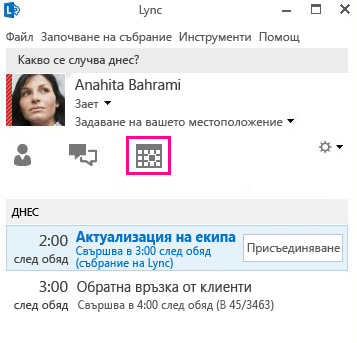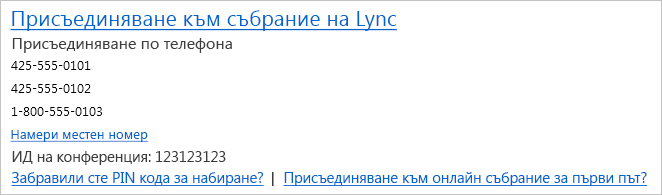През повечето време присъединяването към Lync събрание е просто – просто щракнете върху връзката към събранието в искане за събрание или Присъединяване в основния прозорец на Lync и след това изберете опция за аудио. Но понякога, въз основа на вашето местоположение и устройство, може да се наложи да проверите настройките си, да използвате заобиколно решение или да се присъедините по друг начин.
Можете да се присъедините от всяко място, като например летище, кафене, хотел или мобилно устройство. Просто изберете опцията за присъединяване, която е най-подходяща за вашата текуща ситуация.
Съвети:
-
За общ преглед на мястото на събранието вж. Въведение в прозореца "Събрание на Lync".
Присъединете се към събранието с Lync
-
Не забравяйте да настроите и тествате аудиото в Lync.
-
След това направете едно от следните неща:
-
В искането за събрание на Outlook щракнете върху Присъединяване към Lync събрание.
Или:
-
В Lync основния прозорец щракнете върху иконата Събрания , след което щракнете с десния бутон върху събранието и щракнете върху Присъединяване:
-
Забележка: Можете да се присъедините от изгледа "Събрания" на Lync в основния прозорец само ако събранието е настроено от организатор във вашата организация.
-
В прозореца Присъединяване към аудиото на събранието изберете опция за аудио.
|
Опция за присъединяване към аудиото на събранието |
Кога се избира тази опция |
|
Използване на Lync (пълно аудио и видео изживяване) |
(Препоръчва се) Използвайте тази опция, ако компютърът ви има вграден микрофон и тонколони или имате свързани слушалки. Не е необходимо да използвате камера, но ще можете да виждате видеото на другите участници. |
|
Повикване на |
(Наличен само ако вашият акаунт е настроен за конференция с външно избиране. За подробни данни се свържете с вашия техническа поддръжка на работното място.) Използвайте тази опция, ако искате Lync да ви се обадят на някакъв номер, като например вашия домашен или мобилен телефон. Просто въведете нов номер или използвайте съществуващите в списъка, които са извлечени от опциите Телефони, ако вече сте ги задали. |
|
Без присъединяване |
Използвайте тази опция, ако искането за събрание включва информация за обаждане и искате да се обадите в събранието от телефон; това ви дава само аудио на събранието. Или използвайте тази опция, ако искате да се свържете със събранието сега и да се присъедините към аудиото по-късно. |
Присъединяване към Lync събрание без Lync
Ако нямате инсталиран Lync, можете да се присъедините с помощта на Lync Web App. Той се отваря автоматично, когато използвате искането за събрание, за да се присъедините към събрание от компютър, който няма инсталиран Lync, и ви свързва със събранието. За подробности вижте Присъединяване към Skype събрание с Уеб приложение Skype за бизнеса.
Присъединяване само към аудиото Lync събранието
Ако сте на път или просто нямате достъп до компютър, можете просто да се обадите в събранието си по телефона, ако искането за Lync събрание включва подробни данни за обаждане. Ще ви трябват телефонния номер, ИД на конференцията и ПИН, ако е необходимо. За подробности вж. Обаждане в събрание на Lync.
ЧЗВ за аудиото на събранието
-
Как мога да се уверя, че моето аудиоустройство работи?
Ако използвате компютъра за аудио и не чувате аудио или хората не могат да ви чуват, тествайте вашето аудиоустройство:
-
Включете очилата или използвайте микрофона и тонколоните на компютъра.
-
Посочете иконата на телефон/микрофон,
-
Изберете аудиоустройството, което използвате, ако не е избрано, и регулирайте високоговорителя и включете микрофона.
-
Уверете се, че високоговорителите не са заглушени.
Съвет: Ако аудиото на компютъра ви не работи и искането за събрание включва информация за обаждане, можете да се обадите в събранието от телефон.
-
Къде са номерата и ИД на конферентните разговори?
-
Ако предпочитате да се обадите от телефон, вместо да използвате аудиото на компютъра, а искането за събрание включва номера за обаждане и ИД на конференция, използвайте го, за да се присъедините към аудио частта на събранието.
Съвет: Ако пътувате, щракнете върху Намиране на местен номер в искането за събрание. .
-
Кога ми трябва ПИН код и какво ще стане, ако забравя моя?
Трябва ви ПИН само ако се обаждате в събранието като представящ от публичен или мобилен телефон или ако събранието е настроено с висока защита. В противен случай, ако се обаждате, просто наберете и изчакайте да се свържете.
Ако ви трябва ПИН код и не помните какъв е вашият, щракнете върху Забравили сте си ПИН кода за набиране? в искането за събрание и следвайте инструкциите на страницата, за да нулирате.
-
Как да отстраня проблеми с качеството на аудиото?
Качеството на аудиото зависи от мрежата и устройството, което използвате. Използвайте кабелна мрежова връзка и изключете безжичната връзка на вашия компютър. Ако трябва да използвате безжична връзка, уверете се, че имате силен сигнал. Също така използвайте слушалки с високо качество за по-добро аудио, като например устройства, оптимизирани за Lync; за подробности вж. Телефони и устройства, подходящи за Microsoft Lync.